华硕Z170装机教程(了解华硕Z170主板的性能与特点,轻松学习如何进行装机)
172
2025 / 08 / 07
随着Windows10的发布,许多用户选择升级到这个新系统,但也有一部分用户希望回退到他们熟悉的Windows7系统。尤其对于使用华硕电脑的用户来说,回退到Windows7可能需要一些额外的步骤和配置。本文将为大家提供一份详细的华硕Win10改Win7的教程,帮助您顺利回滚系统。
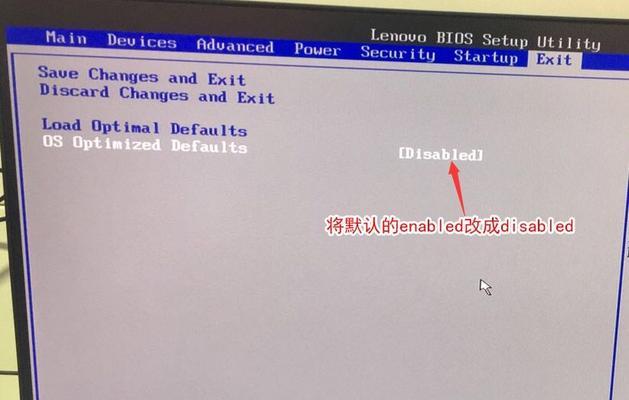
一:备份重要数据
在开始回退系统之前,我们首先需要备份所有重要的数据。这包括文档、图片、视频以及其他个人文件。使用外部存储设备或云存储服务,将这些数据复制到安全的位置,以免在回滚过程中丢失。
二:查找华硕Win7驱动程序
在回退到Windows7之前,我们需要确保可以找到适用于华硕电脑的Windows7驱动程序。访问华硕官方网站或其他可信赖的驱动下载网站,搜索并下载与您的电脑型号兼容的最新驱动程序。

三:创建Windows7安装媒体
在回退系统之前,我们需要准备一台可引导的Windows7安装媒体。下载Windows7ISO镜像文件,并使用合适的软件,如WindowsUSB/DVDDownloadTool,将ISO文件写入U盘或DVD中,以便安装Windows7。
四:调整BIOS设置
在华硕电脑上回退系统之前,我们需要进入BIOS设置界面,并进行一些调整。启动电脑时按下相应的按键(通常是F2或Delete键),进入BIOS界面。将启动顺序设置为从U盘或DVD-ROM启动,并禁用SecureBoot功能。
五:开始安装Windows7
插入准备好的Windows7安装媒体后,重新启动电脑。按照安装界面上的提示,选择语言、时间和货币格式等选项,并点击“下一步”继续安装过程。选择“自定义(高级)”安装类型,并在硬盘分区中选择之前Windows10所在的分区。

六:驱动程序安装
当Windows7安装完成后,我们需要安装之前下载的华硕Win7驱动程序。运行驱动程序安装文件,并按照提示完成安装过程。这将确保电脑的各项功能正常运行,并优化系统的性能。
七:激活Windows7
安装完成后,我们需要激活Windows7系统。在开始菜单中找到“计算机”,右键点击选择“属性”。在系统属性窗口中,点击“激活Windows”并按照提示完成激活过程。
八:安装常用软件
回退到Windows7后,我们需要安装一些常用的软件。这包括办公软件、浏览器、媒体播放器等。下载并安装您需要的软件,以便您能够正常使用电脑。
九:恢复备份的数据
在回退到Windows7后,我们可以将之前备份的重要数据恢复到电脑中。通过外部存储设备或云存储服务,将之前备份的数据复制回电脑的相应位置。
十:更新系统和驱动程序
回退到Windows7后,我们需要确保系统和驱动程序是最新版本。访问WindowsUpdate并安装所有可用的更新,同时检查华硕官方网站,下载并安装最新的驱动程序。
十一:设置个人偏好
回退到Windows7后,您可能需要重新设置个人偏好,如桌面背景、屏幕分辨率、鼠标速度等。通过控制面板或相关的设置界面,根据您的个人需求进行相应的调整。
十二:优化系统性能
回退到Windows7后,我们可以通过一些优化措施来提升系统性能。这包括清理临时文件、禁用启动项、定期进行磁盘清理和碎片整理等。通过这些步骤,您可以让Windows7保持高效运行。
十三:备份Windows7系统
在回退到Windows7并完成所有的设置和优化后,我们建议您对系统进行备份。使用Windows自带的备份工具或第三方备份软件,创建一个系统映像,以便在未来需要时可以快速恢复到这个状态。
十四:体验华硕Win7系统
现在,您可以尽情地体验华硕Win7系统了!享受回归经典的界面和流畅的操作,同时保留您喜欢的华硕电脑特色和功能。
十五:
通过本教程,我们详细介绍了如何在华硕电脑上将Windows10系统回退到Windows7。从备份数据到安装系统再到驱动程序安装和优化,我们提供了一步步的指导,帮助您顺利完成回滚过程。希望这份教程对需要回退到Windows7的华硕电脑用户有所帮助。
